
Вариант 1: Кабелен
Много потребители предпочитат да жични устройства като по-надеждни. Супа под контрол подкрепа Android два вида връзки: чрез 3.5 mm или USB конектор.Jack 3.5 mm
Този порт наричан audiodzhekom използва в съвременните телефони и таблети главно за аудио изход през слушалки или високоговорители, а входът е осигурена единствено чрез комбиниран слушалки. Въпреки това, има един метод за свързване на микрофони, но за да го използвате, ще трябва да закупите адаптер TRS / TRRS, който изглежда като това:

Свързване на микрофона и кабела, след това свързване на структурата на Android-захранва устройство. Също така на оферта може да се намери пикап супа, чиято цел беше да се работи с комбиниран аудио жак - те не се нуждаят от адаптери, но не е съвместим с всеки смартфон, така че вариант със специален уред чрез адаптер изглежда по-надеждно решение.

USB връзка
Наскоро, производители на Android-устройства следват съвременните тенденции отмените audiodzheka на инсталация. В същото време на пазара се появява все повече и повече устройства, които използват не конектор 3,5 мм, и USB.

Разбира се, тя също може да бъде свързан към телефона или таблета си работа "зелен робот", с още по-лесно, отколкото класическа. В този случай, той активира технология OTG, което е необходимо за пълен размер USB адаптер към MicroUSB или тип C.

Процедурата за връзка е подобен на изпълнение audiodzhekom: свързване на адаптера на микрофона, и след това цялата структура на телефона. Завършете устройството може да се използва.
Вариант 2: съединение Bluetooth
Микрофони, които са свързани чрез Bluetooth, стават все по-популярни и по-достъпни. Разбира се, те могат също така да се свърже с Android, както и процедура за свързване е точно същата като свързване с други подобни приспособления, като например слушалки.Детайли: Свързване на Bluetooth-слушалки за Android
Безжичен супа от този тип е много по-лесно да бъдат свързани физически, но те могат да бъдат податливи на смущения, както и някои модели на ниския ценови сегмент на наблюдавания лошото качество на предавания звук.
Регулиране на микрофона и проверка
След свързването на устройството, се препоръчва да се уверите, че тя работи, и, ако е необходимо, да се адаптира. И двете процедури се извършват от софтуер, който може да работи с външен микрофон, например, Open Camera, популярен в много мобилни ентусиасти снимане.
Свали Open Camera от Play Store на Google
- След като изтеглите и инсталирате приложението отворено, а след това в нейните основни прозорец tapnite икона предавки.
- В списъка с опции, изберете "Video Settings".
- Използвайте настройката "Sound Source".
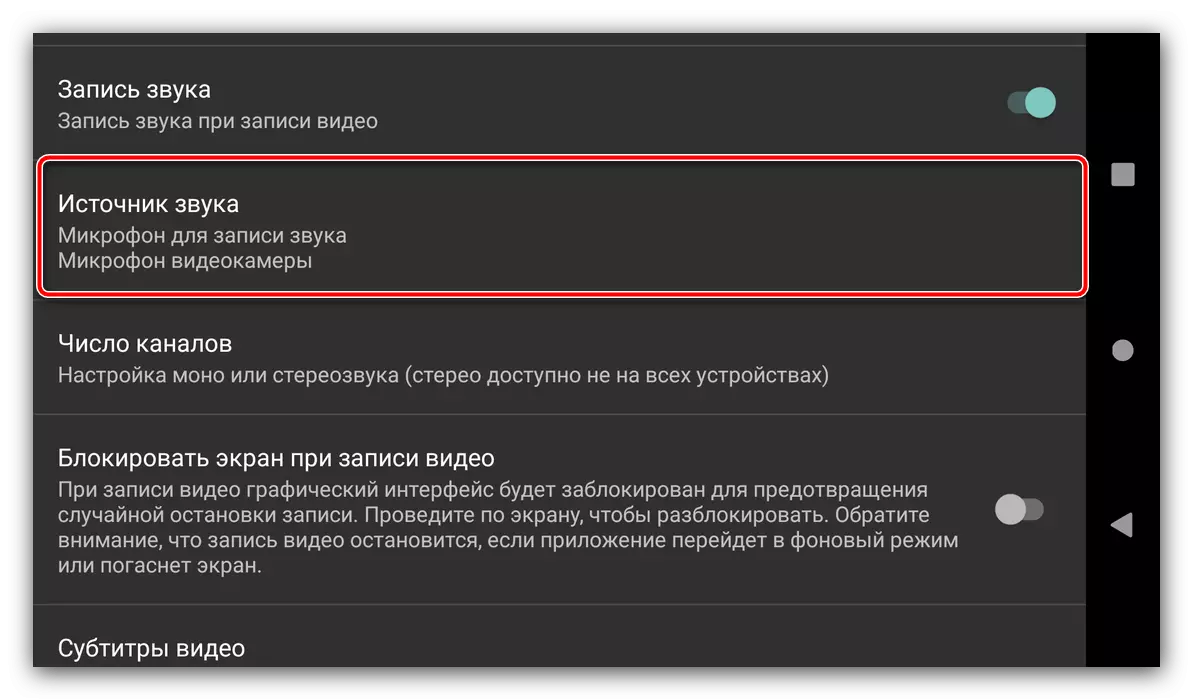
След това кликнете върху позицията на "външен микрофон ...".
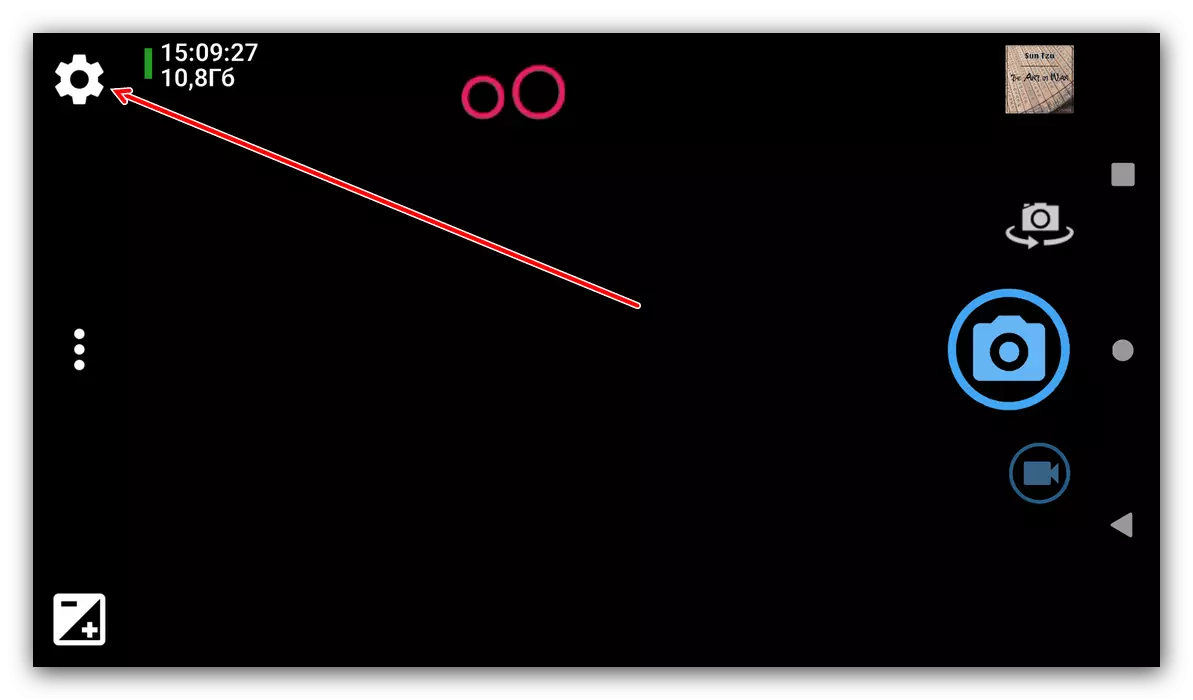
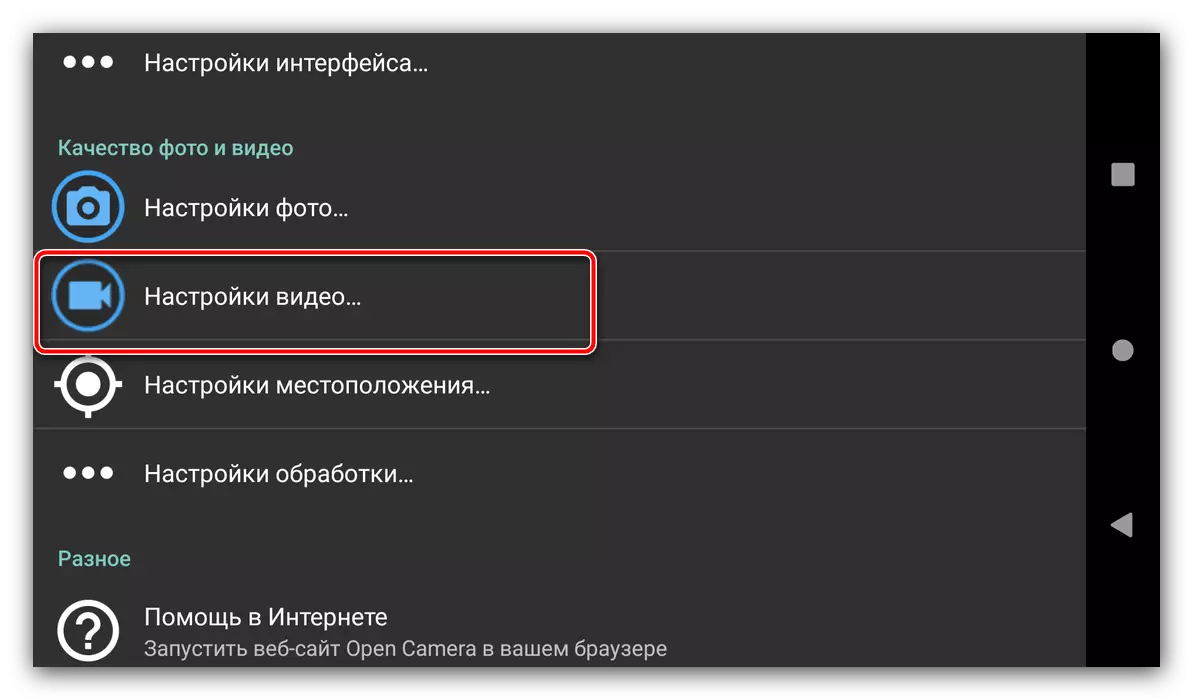
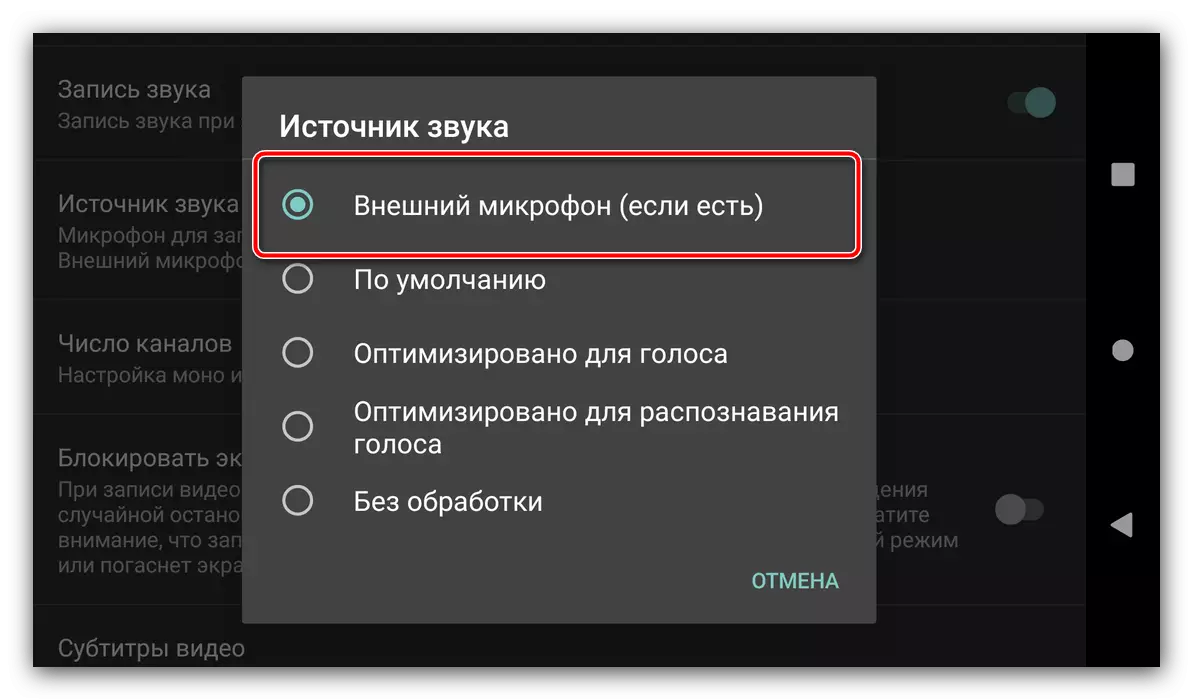
Близо настройките на приложението и извадете тест филм за тестване на промените - ако резултатът не е задоволителен, се опитват да се развърже и свърже устройството или да използват друг софтуер.
Решаването на възможни проблеми
За съжаление, понякога, когато свързвате и използвате външно устройство, за да го получите на Android могат да се срещат с различни проблеми. Помислете за най-често срещаните и бързи методи за решаването им.Свързан микрофон не се признава
Както показва практиката, най-често от възможните сривове, и възниква в резултат на неправилно окабеляване или откази на хардуера. Можете да проверите това, както следва:
- Уверете се, че изпълнението на микрофона - да го свържете към съвместимо устройство (например на компютър) и да видим дали звука входни средства се изпълнява.
За повече информация: Проверка на микрофона в Windows
- Ако притурката не е дефектен, причината за проблемите може да бъде адаптер, особено при използване на съединение с USB - често сред евтини копия идва брак.
- В същото време чета гнездата на целта устройство - често в съединители могат да бъдат гравирани прах и мръсотия, която не позволява да поставите адаптера до края, като смартфон / таблет и може да не разпознае микрофона. Също така, това е полезно за почистване на пристанищата с памучен тампон с алкохол.
Повредените микрофони и адаптери обикновено няма смисъл да ремонт, той ще бъде по-лесно да ги замени, а провал в Android-устройства могат да бъдат елиминирани в центъра на обслужване.
Микрофонът е свързан, но не работи или не работи правилно
Този проблем може да възникне както на хардуера и софтуера на причини.
- Първият е подобен на предишния преглед и почти винаги показва хардуерен проблем или микрофона или се използва адаптера. Опитайте се да замени устройството с известна работа и да се провери тяхното поведение.
- Понякога източник на неуспех може да бъде смартфон или таблет - системата по някаква причина не забраните вграденото решение, което е и причината външен и не могат да бъдат включени. Като правило, в такива случаи рестартиране помага, но ако не е подадена в смисъл, случаят в някои параметри специфичен фърмуер, който, уви, не може да се промени от страна на потребителя.
- Също така, не всеки андроид програма за записване на звук или образ може да работи с външни микрофони. Обикновено, в подкрепа на такива устройства трябва да бъдат декларирани от възложителя, така контакт нея или някакъв друг начин посочите тази информация в един спорен случай. Ако се окаже, че софтуерът не работи с изходни инструменти свързания звук, просто изберете аналогов.
